caxa实体设计中如何给实体贴上我们喜欢的图?
来源:网络收集 点击: 时间:2024-08-12【导读】:
caxa实体设计中如何给实体自由贴图?不是用设计元素库中的贴图。工具/原料more电脑caxa实体设计2018方法/步骤1/8分步阅读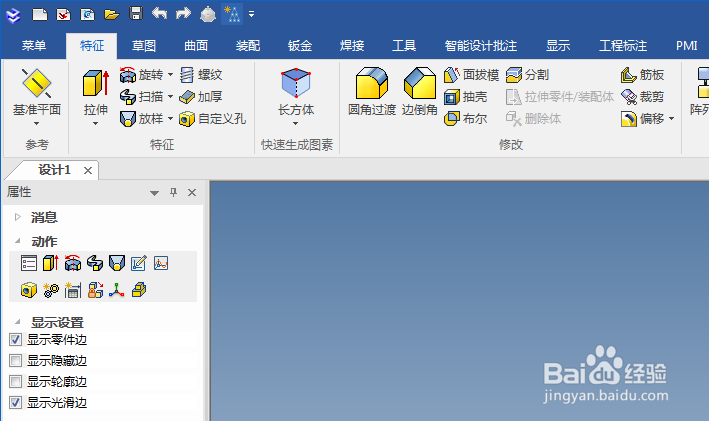 2/8
2/8 3/8
3/8 4/8
4/8 5/8
5/8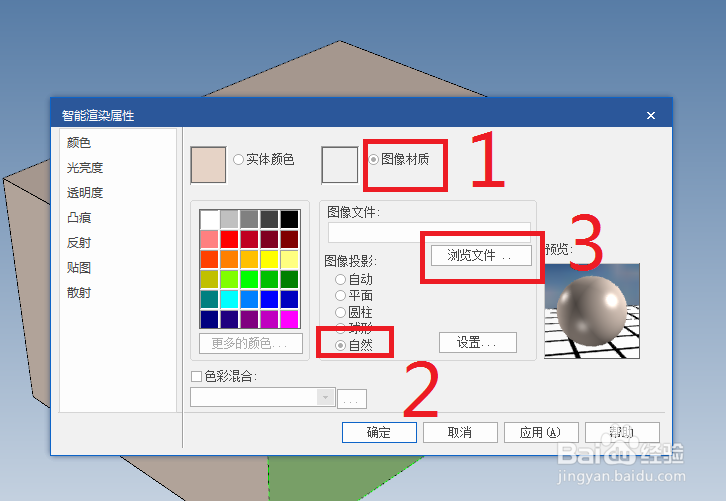 6/8
6/8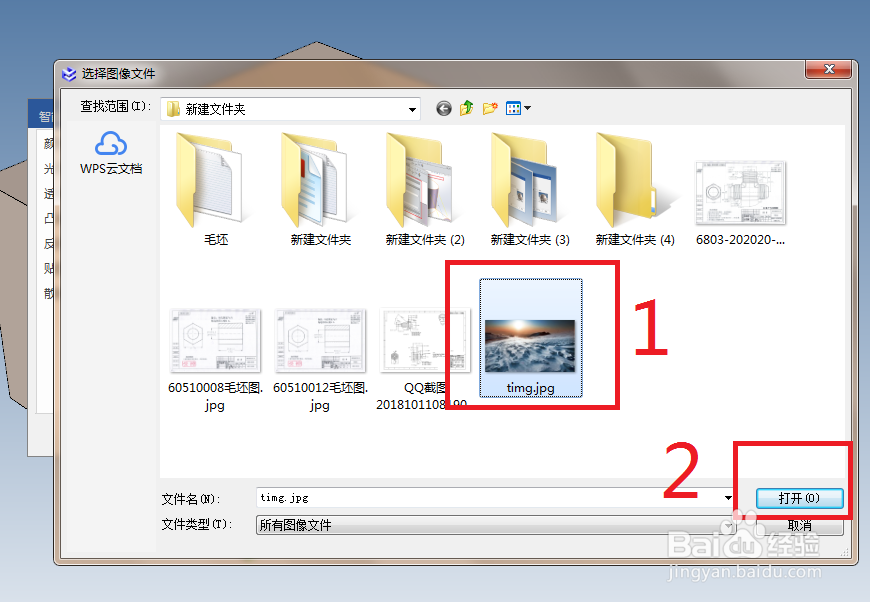 7/8
7/8 8/8
8/8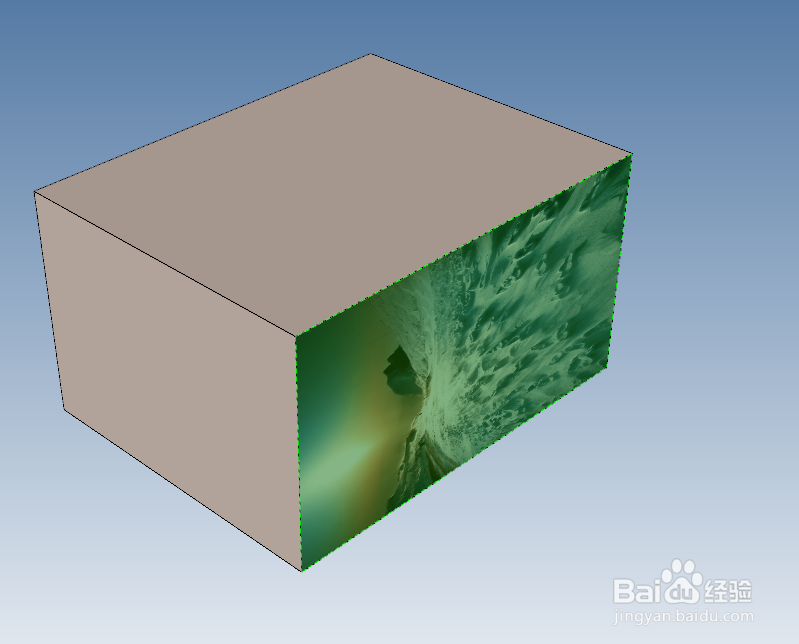 CAXA实体设计CAXA贴图操作智能渲染属性图像材质浏览图像投影自然
CAXA实体设计CAXA贴图操作智能渲染属性图像材质浏览图像投影自然
如下图所示,打开caxa实体设计2018,新建一个设计环境。
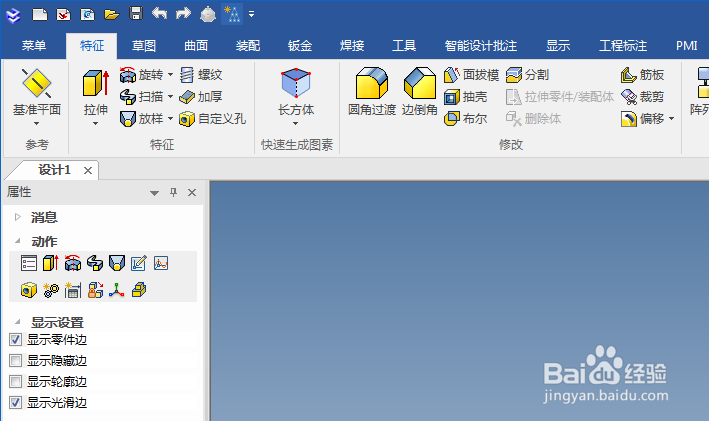 2/8
2/8如下图所示,为了方便演示,先从设计元素库中拖一个长方体过来,作为演示所用。
 3/8
3/8如下图所示,先选择长方体的一个需要贴图的面。(说明一下,如果想给所有面都贴上相同的图,那么只需要选择整个实体就可以了)然后单击鼠标右键,它会弹出一个下拉菜单,然后我们在里面找到“智能渲染”,并点击它。
 4/8
4/8如下图所示,弹出了“智能渲染属性”对话框。,可以看到默认的是实体颜色。
 5/8
5/8如下图所示,按红色数字顺序操作
1、先选择“图像材质”
2、图像投影中选择自然
3、点击“浏览文件”
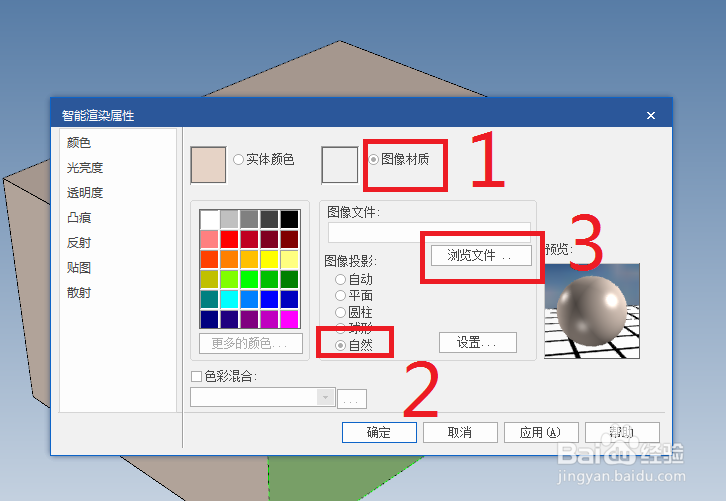 6/8
6/8如下图所示,出现了“选择图像文件”,我们在其中找到我们喜欢的图片,然后选中它,如下图1号红色框选,然后点击2号红色框选中的“打开”。
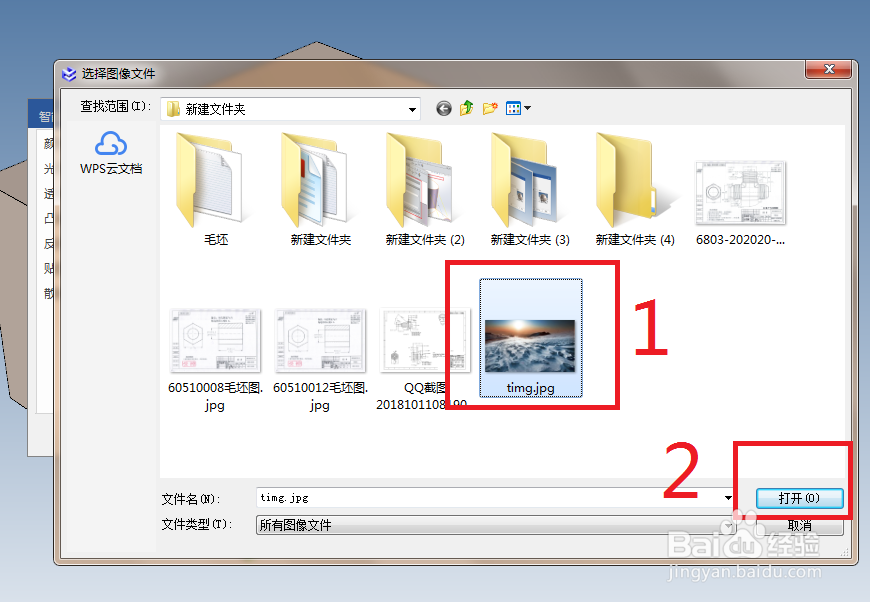 7/8
7/8如下图所示,回到了“智能渲染属性”对话框,然点击红色框选中的“确定”。
 8/8
8/8如下图所示,长方体的这个表面就成功的贴上了我们想要的图片。
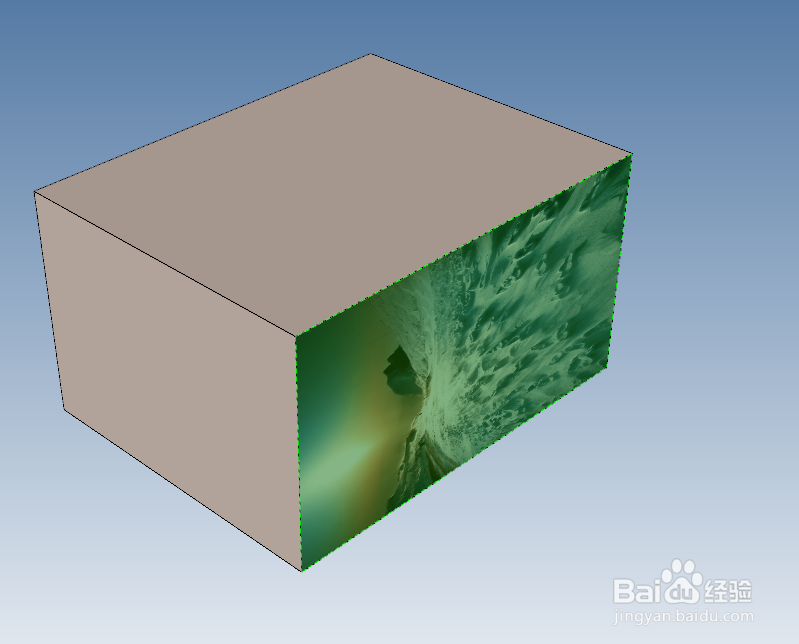 CAXA实体设计CAXA贴图操作智能渲染属性图像材质浏览图像投影自然
CAXA实体设计CAXA贴图操作智能渲染属性图像材质浏览图像投影自然 版权声明:
1、本文系转载,版权归原作者所有,旨在传递信息,不代表看本站的观点和立场。
2、本站仅提供信息发布平台,不承担相关法律责任。
3、若侵犯您的版权或隐私,请联系本站管理员删除。
4、文章链接:http://www.ff371.cn/art_1114249.html
 订阅
订阅